- Autore Jason Gerald [email protected].
- Public 2023-12-16 11:19.
- Ultima modifica 2025-01-23 12:21.
Amiamo gli eventi speciali scattando foto e raccogliendo ricordi per ricordarli. Ma spesso questi oggetti, se non vengono persi, vengono lasciati nel telefono o nel computer, o riposti in un cassetto o in una scatola da qualche parte. Iniziare un album è un modo creativo per proteggere e conservare quei ricordi. Raccogli foto e ricordi speciali e segui questi suggerimenti per aiutarti a iniziare con lo scrapbooking.
Fare un passo
Preparare il tuo album
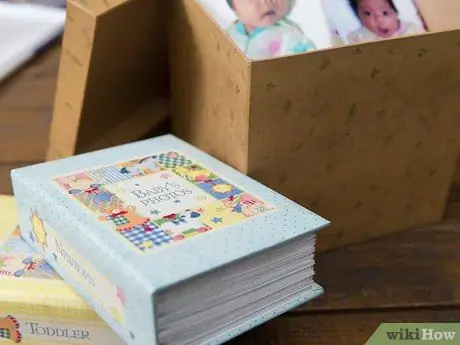
Passaggio 1. Decidi perché vuoi creare un album
Hai una pila di foto nel cassetto che vuoi trasformare in qualcosa? Il tuo iPhone ora ha migliaia di foto di tuo figlio? Vuoi festeggiare il tuo anniversario di matrimonio mostrando i tuoi ricordi preferiti? O vuoi semplicemente creare un capolavoro per soddisfare la creatività nascosta? Scopri perché vuoi iniziare a fare scrapbooking e cosa vuoi fare con esso.
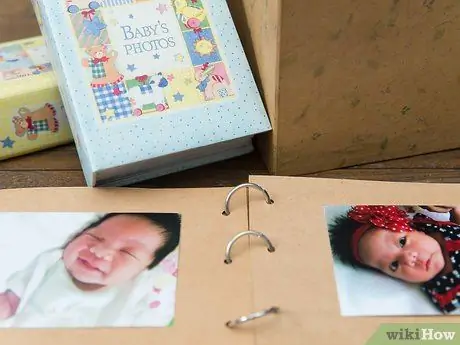
Passaggio 2. Decidi come organizzare il tuo album
Una volta che hai capito perché vuoi creare un album, dovresti anche determinare il modo migliore per presentare la tua idea. Il tuo album può concentrarsi su un tema specifico. Il tuo album può anche contenere una storia. Oppure può anche mostrare un evento in ordine cronologico.
- Diciamo che stai esplorando l'Europa per la prima volta e torni con centinaia di foto. Puoi scegliere di creare un album che mostri ogni città che visiti. Le città europee possono essere il tuo tema.
- Magari per strada ti perdi e incontri un gruppo di gente del posto che decide di mostrarti i posti migliori della loro città, invitandoti anche a un incontro privato. Puoi creare il tuo album attorno a quell'avventura, il che significa che il tuo album conterrà una storia.
- O forse non vuoi perdere nessun ricordo del tuo viaggio su un album. Puoi organizzare e abbinare le foto in ordine cronologico.

Passaggio 3. Decidi come vuoi costruire il tuo album
Puoi album alla vecchia maniera: con le tue mani; oppure puoi anche crearli digitalmente utilizzando un software sul tuo computer. Fai la tua scelta ponendoti queste domande:
- Qual è il metodo più semplice per te?
- Quale metodo ti è piaciuto di più?
- Ti piacerebbe essere in grado di tenere il tuo album una volta finito?
- Vuoi regalare ai tuoi amici o alla tua famiglia una copia del tuo album?
- Vuoi evitare il disordine che deriva dallo scrapbooking a mano? O ti piacciono le attività manuali?

Passaggio 4. Raccogli le tue foto e raccoglile in gruppi
Separare le foto che si intende utilizzare in un album. Se stai realizzando un album rilegato, stampa le foto se non le hai già stampate. Organizza le tue foto per tema, ordine cronologico o in base alla storia che vuoi raccontare. Se le tue foto sono sul tuo computer, puoi organizzarle facilmente spostandole in cartelle separate. Se le tue foto sono in uno smartphone, spostale prima su un computer, quindi separale in cartelle.
Metodo 1 di 2: Creazione di un volume Scrapbook

Passaggio 1. Scegli la dimensione del tuo album
Quando scegli gli album per gli album di ritagli, hai a disposizione diverse dimensioni. La dimensione 12x12 è la dimensione nominale standard. Altre dimensioni includono 8,5x11, 8x8 e diverse dimensioni di mini album.
- La dimensione che scegli si basa sulla dimensione e sul numero di foto che hai, sui risultati che ti aspetti sul tuo album e sull'ambito del lavoro con cui sei a tuo agio.
- Se hai acquistato un album di scorta da un set di scrapbooking, un album 12x12 avrà più materiale da utilizzare.
- Se non vuoi creare un pezzo grande e vuoi finire il tuo album di ritagli più velocemente, scegli una dimensione 8x8.
- Un mini album è perfetto per creare piccoli capolavori e archiviare foto di diversi eventi, come un baby shower.

Passaggio 2. Raccogli i materiali di progettazione
Puoi acquistare il tuo album in un set di strumenti per scrapbooking. Ciò è particolarmente utile se è la prima volta che crei un album. La maggior parte dei materiali per la progettazione è inclusa nel kit, come carta fantasia, nastri, disegni di stencil e parole decorative.
- Ecco un elenco generale degli ingredienti principali di cui avrai bisogno: un album con pagine prive di acidi e lignina, una protezione per le pagine per proteggere le tue foto dall'unto sulle dita, colla per foto, penne a sfera con inchiostro pigmentato nel tuo scelta dei colori te, e forbici.
- Se i materiali di progettazione sono inclusi nella tua trappola per album, il colore della carta e il tipo di design che scegli dipenderanno dallo scopo per cui stai realizzando l'album. Il materiale che usi per festeggiare la nascita di tuo figlio sarà diverso dal materiale che usi per festeggiare il quinto compleanno di tua figlia.

Passaggio 3. Pianifica il tuo layout
Prima di iniziare, potrebbe essere utile pianificare dove sarà il tuo album. Dal momento che sai già quali foto utilizzerai e fondamentalmente come vuoi raggrupparle, puoi creare quattro o sei schizzi di layout comuni da includere nel tuo album.
- Il tuo layout indicherà come vuoi che le tue foto vengano posizionate sulla pagina. Alcune pagine possono contenere solo una foto, a volte due o tre, mentre altre possono contenere collage di più foto.
- Prendi un pezzo di carta e disegna il layout che desideri utilizzare. Includi spazi in cui aggiungerai abbellimenti e/o scritte a mano o stampe. Se hai problemi con questo passaggio, potrebbe essere utile disporre le foto direttamente sul tavolo.

Passaggio 4. Inizia a combinare le pagine
Con le tue idee di layout puoi iniziare a posizionare le pagine. Se il tuo album non ha uno sfondo con un'immagine stampata su ogni pagina, potresti dover tagliare e incollare la carta stampata per lo sfondo di ogni pagina. Una volta impostato lo sfondo, puoi iniziare a disporre le foto in posizione, utilizzando il layout come guida.
- Non iniziare a incollare finché non ti senti sicuro del posto. Potrebbe essere necessario ritagliare un po' alcune foto se non si adattano alla pagina.
- Una volta che le tue foto sono state installate e incollate, puoi aggiungere decorazioni, come adesivi o immagini, o citazioni speciali e messaggi di testo.
- Per creare un album di ritagli di nozze, puoi includere un versetto della Bibbia che è stato letto durante la benedizione del matrimonio.
- Se stai facendo uno scrapbooking con tutti i tuoi figli, includi commenti sulle date e/o sui luoghi di alcune delle foto.
- Puoi includere abbellimenti eleganti, come immagini di fiori vorticosi o viticci. Le immagini delle stelle possono anche riempire gli angoli vuoti di alcune pagine.

Passaggio 5. Riempi fino al completamento ogni pagina del tuo album
Lavora sul tuo album finché tutte le foto non sono state incluse e decorate, o finché non ti senti come se avessi finito.
Metodo 2 di 2: Creazione di un album digitale
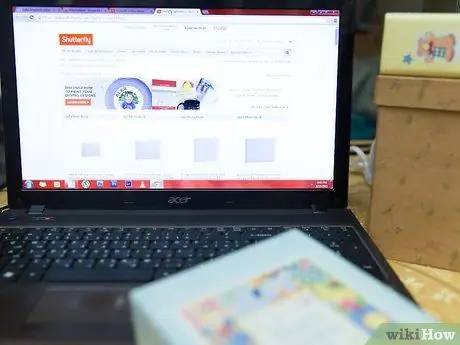
Passaggio 1. Decidi quale software utilizzerai
Se sei più esperto di tecnologia che di arti e mestieri, iniziare un album con un computer potrebbe essere la soluzione migliore. Inoltre, se hai molte foto memorizzate sul tuo computer o telefono, questo metodo potrebbe essere il più semplice per te.
- Sono disponibili diversi programmi che ti permetteranno di creare album digitali. Puoi fare una rapida ricerca su Internet per trovare questi programmi. Potrebbe esserci una commissione per il programma scelto. Per questo motivo, alcuni programmi consentono di provare il prodotto prima di utilizzarlo. Questo ti aiuterà a determinare quale programma di scrapbooking digitale è il migliore per te.
- Ogni programma tende ad avere diversi passaggi per fare le cose. Le istruzioni seguenti sono generalizzabili a qualsiasi programma.
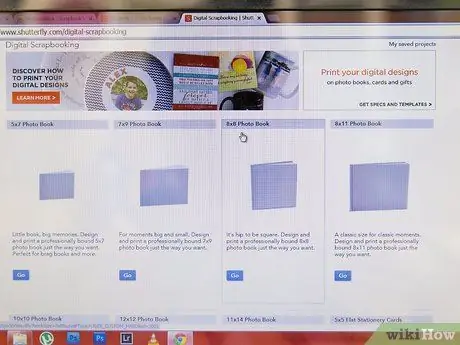
Passaggio 2. Avvia un album
Una volta selezionato il programma, puoi iniziare a lavorare sul tuo album. Avvia il programma, quindi fai clic su "Nuovo" per avviare un album. Al documento potrebbe essere assegnato un nome generico, come "Untitled", quindi sentiti libero di dargli un nome che si riferisca al tuo lavoro, come "Sam's First Birthday Scrapbook".
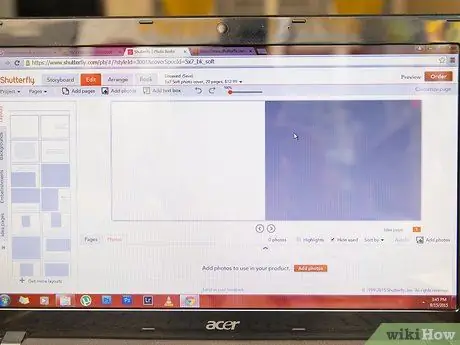
Passaggio 3. Determina le dimensioni del tuo album
Simile all'avvio di un album rilegato, dovrai determinare le dimensioni del tuo album digitale. Puoi determinare le dimensioni in base al numero di foto che intendi utilizzare o in base a ciò che ti sembra bello. Puoi anche scegliere la dimensione fisica dell'album e scegliere una dimensione standard, come 12x12, 8,5x11, 8x8 o una dimensione molto piccola.
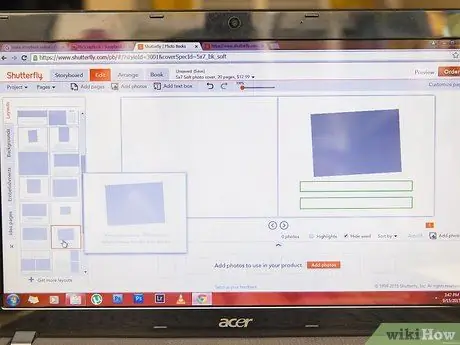
Passaggio 4. Creare il layout
Prima di iniziare, dovresti avere un'idea generale di come inserire le foto nell'album. Se hai raggruppato le foto a livello di pianificazione, dovresti già sapere quali foto metterai in ogni pagina. Ora che hai determinato le dimensioni del tuo album, prendi un pezzo di carta e disegna da 4 a 6 layout diversi, oppure riorganizza alcune delle tue foto su uno schermo vuoto per determinare quale sia l'aspetto migliore.

Passaggio 5. Definisci uno sfondo per la copertina e le pagine
A differenza di un album fisico, non sei limitato dalla quantità di materiale disponibile nel tuo kit di scrapbooking o da ciò che hai acquistato durante la progettazione del tuo album.
- Puoi definire lo sfondo per ogni pagina selezionandolo tra le opzioni disponibili nel programma. Scegli uno sfondo che ti piace e trascinalo sul layout oppure fai clic su "applica". Puoi scegliere uno sfondo diverso su ogni pagina o utilizzare lo stesso sfondo su ogni pagina.
- Dovrai lavorare sul tuo album in ordine, iniziando dalla copertina e continuando da una pagina all'altra. Tuttavia, a seconda del programma che stai utilizzando, potresti essere in grado di inserire una nuova pagina prima o dopo una pagina esistente, il che può consentirti di lavorare sul tuo album senza andare in sequenza.
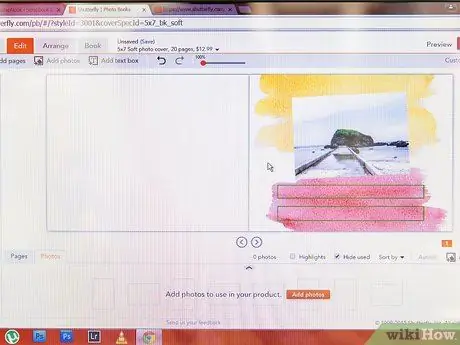
Passaggio 6. Importa le tue foto per iniziare a unire le pagine
Seleziona e carica le tue foto per ogni pagina e disponile nel layout che preferisci. Fare clic sul pulsante "file" per trovare le opzioni per il caricamento delle foto. A seconda del programma che stai utilizzando, potrebbe esserci un'icona della foto su cui puoi fare clic e accedere alle tue foto senza fare clic sul pulsante "file". Usa il mouse per spostare l'immagine in posizione. Puoi anche regolare le dimensioni della tua immagine, rendendola più grande o più piccola, se necessario.
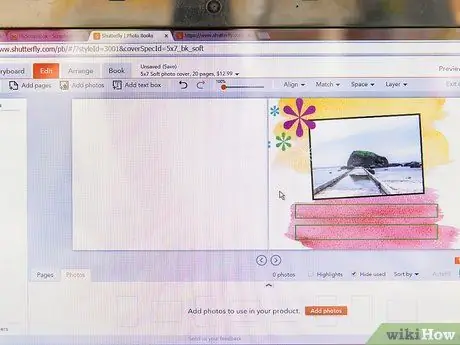
Passaggio 7. Decora la tua pagina
Una volta installate le foto, puoi giocare con le funzioni di abbellimento del tuo software per aggiungere abbellimenti. Puoi anche aggiungere cornici alle tue foto, incorporare elementi di design e parole decorative per creare la disposizione che desideri.
- Se, ad esempio, stai creando un album di ritagli per festeggiare il primo compleanno di tua figlia, puoi aggiungere foto del suo animale o giocattolo preferito, puoi includere un dolce messaggio da leggere mentre cresce, oppure puoi includere una foto di la torta di compleanno.
- Se vuoi ricordare il tuo viaggio in Africa, includi immagini decorative come aeroplani, mappe e citazioni speciali sul viaggio o sul safari.
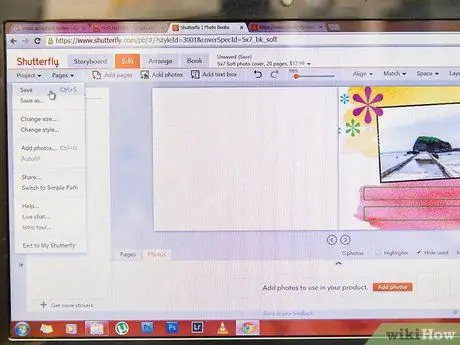
Passaggio 8. Salva il tuo album
Quando hai finito di decorare il tuo album, salvalo. Puoi prepararlo per la stampa oppure puoi inviarlo via email ai tuoi amici e familiari.
Suggerimenti
- Scegli stampe già pronte e sfondi per album se hai bisogno di aiuto per decorare il tuo album rilegato o l'album digitale.
- Non è necessario mettere tutte le tue foto in un album, solo quelle più importanti.
- Stampa le tue foto con una laminazione opaca per evitare macchie di impronte digitali.
Avvertimento
- Fai attenzione quando usi le forbici.
- Assicurati di conservare il tuo album digitale e le tue foto in più di un posto nel caso in cui il tuo computer si rompa o perdi l'elettronica che lo contiene.
Cose di cui potresti aver bisogno
- Album senza acidi, senza lignina o scrapbooking
- Carta fantasia
- Colla o nastro senza acidi
- Tagliacarta
- Forbici
- Penna a sfera con inchiostro Pigma nel colore che preferisci
- protettore della pagina






